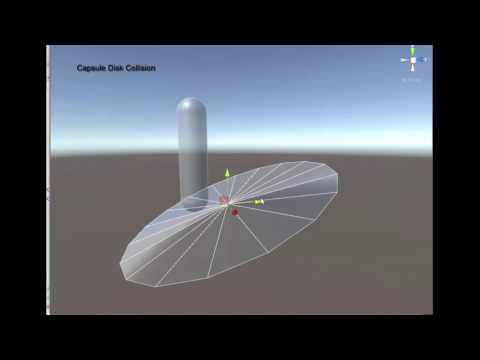How to:
-
Open scene from unity-functions/UnityFunctions/Assets/Scenes/ folder.
-
Play the scene
-
Open "Scene View" then select object and move it.
When screen object is selected you can use shortcuts to switch between views:
- W - move
- E - rotate
main behaviours for each collision are in unity-functions\UnityFunctions\Assets\Scripts\Main
- Capsule - Capsule: CapsuleCapsuleCollision.cs
- Capsule - Disk: CapsuleDiskCollision.cs
- Capsule - Sphere: CapsuleSphereCollision.cs
- Disk - Disk: DiskDiskCollision.cs
- Ray - Sphere: RaySphereCollision.cs
- Ray - Triangle:RayTriangleCollision.cs
- Triangle - Disk: TriangleDiskCollision.cs
- Triangle - Line: TriangleLineCollision.cs
- Triangle - Sphere: TriangleSphereCollision.cs
- Triangle - Triangle: TriangleTriangleCollision.cs
- Project point on a plane ProjectPointOnPlane.cs
- Project vector on a plane ProjectVectorOnPlane.cs
- Between Local and World without Transform TestComputeRelative.cs
- Between 2D and 3D Test2D3DConversion.cs
- More Than 360 Degrees Rotation TestMoreThan360Rotation.cs